ЧАВО
Вопросы
- Окна открытия/добавления файлов. В чем различия?
- Ключевые кадры. Чем они отличаются от остальных?
- DXVA. Что это?
- Визуализаторы видео. Какая между ними разница?
- Форматы сохраняемых скриншотов. Какая между ними разница?
- DmitriRender. Что это? Как его использовать?
Ответы
-
Окна открытия/добавления файлов. В чем различия?
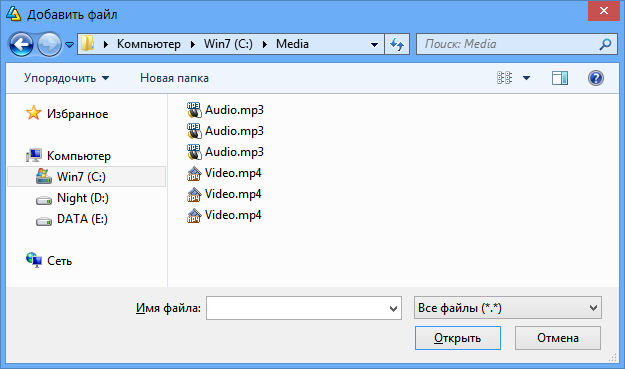
Диалог — стандартный хорошо всем известный режим.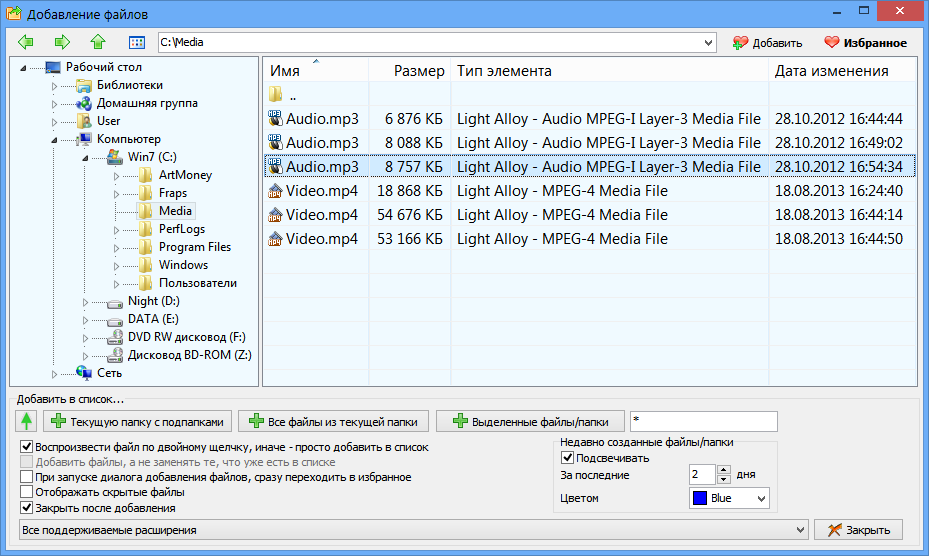
Расширенный диалог — это очень функциональный диалог открытия/добавления (все виды дисков и устройств, сетевые в том числе, избранное, подсветка по времени жизни, разные виды добавления и прочее). Однако он может сильно тормозить, если в каталоге несколько сотен или тысяч файлов.
Для открытия отдельного файла в нем используйте двойной щелчок.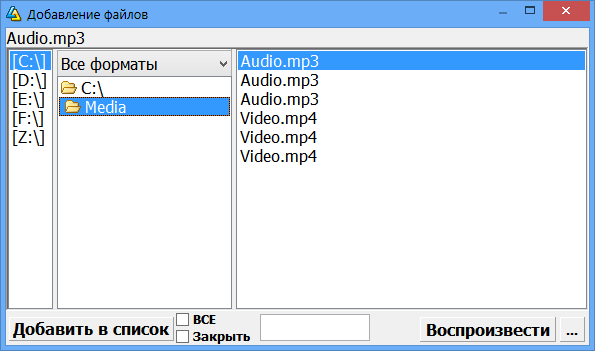
ТВ-диалог — является упрощенной альтернативой расширенного диалога. Ввиду использования минимума информации о файле, работает в папках с сотнями файлов быстрее предыдущего диалога. Является единственным диалогом, в котором можно настроить цвета и размер шрифта (от маленького до гигантского), что позволяет использовать его, лежа в халате на диване, попивая сок и катая радиомышку по кошке.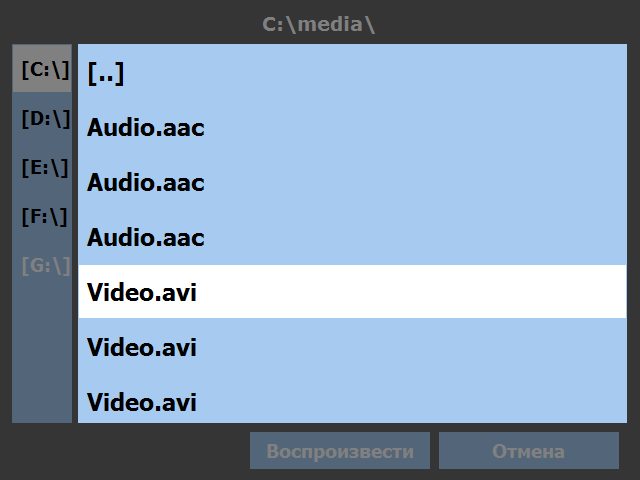
Полноэкранный диалог — сделан для телевизоров и пультов. Обладает минимумом лишних элементов. Всё управляется табом, стрелками и энтером. Цвета внешнего вида определяются шкурками.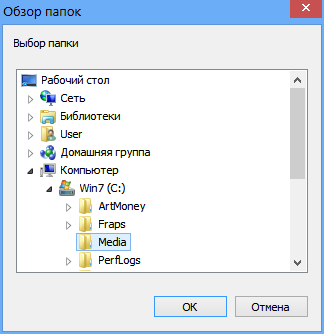
Папки — Стандартный диалог добавления папок, дополняющий обычный диалог. Его функционал более удобно реализован в Расширенном и ТВ-диалогах.
-
Ключевые кадры. Чем они отличаются от остальных?
Ключевые кадры хранят всю информацию об изображении. Остальные — только об изменении изображения относительно предыдущего, что хорошо экономит место. Особенности ключевого кадра:
+ при обращении к ключевому кадру не требуется обрабатывать последовательность предыдущих кадров. Поэтому перемотка по ключевым кадрам намного быстрее, практически мгновенна.
— поскольку ключевые кадры занимают много места, то они весьма редки. Поэтому перемотка по ключевым кадрам имеет погрешность: +/- 3 секунды.
-
DXVA. Что это?
DXVA (DirectX Video Acceleration) — это метод обработки (декодирования) видео силами видеокарты. Сильно снижает нагрузку на процессор. Обычно видеокарта производит декодирование, затрачивая меньше ресурсов, а значит — меньше потребление электричества, меньше нагрев компьютера, меньше гула от вентиляторов. DXVA возможен только для некоторых видов сжатия видео (к примеру, h264 поддерживается, а вот XviD — нет). DXVA активируется если в дереве фильтров между видеодекодером и визуализатором нет промежуточных звеньев (программные обработчики видео, субтитры и т.п.)
-
Визуализаторы видео. Какая между ними разница?
Визуализатор (видеорендерер) — тип программного обеспечения, предназначенный для преобразования информации в зрительные образы.
Эти визуализаторы рекомендуются для Windows XP:
- VMR7 Windowless — визуализатор по умолчанию для Windows XP. Очень быстрый и легкий.
Преимущества:
- легкий (использует оверлей) — рекомендуется для слабых компьютеров;
- быстрый — рекомендуется для видео в частотой кадров больше 50fps;
- поддерживает DXVA при условии отсутствия субтитров (также можно выключить их загрузку в настройках).
Недостатки:
- оверлей возможно использовать только для одного видео; его приходится делить со всеми проигрывателями видео;
- при нажатии PrintScreen сохраненный кадр вместо видео будет содержать только цвет-заглушку.
- VMR7 Renderless — аналогичен предыдущему, но не использует оверлей.
Преимущества по сравнению с предыдущим:
- сохраняется кадр при нажатии PrintScreen;
- позволяет располагать субтитры на черных полосах.
Недостатки по сравнению с предыдущим:
- совсем немного тяжелее;
- не поддерживает DXVA;
- VMR9 Windowless — является аналогом VMR7 Windowless, но для построения изображения использует DirectX 9.
Преимущества по сравнению с предыдущими:
- немного лучше масштабируется изображение;
- сохраняется кадр при нажатии PrintScreen.
Недостатки по сравнению с предыдущими:
- немного тяжелее;
- не поддерживает DXVA.
- VMR9 Renderless — является аналогом VMR9 Windowless, но посложнее.
Преимущества по сравнению с предыдущими:
- поддерживает DXVA даже при использовании субтитров;
- позволяет располагать субтитры на черных полосах;
- немного лучше масштабируется изображение;
- сохраняется кадр при нажатии PrintScreen.
Недостатки по сравнению с предыдущими:
- не приспособлен для видео с высокой частотой кадров.
Эти визуализаторы рекомендуются для Windows Vista и старше:
- EVR — визуализатор по умолчанию для Windows Vista и старше. Самый быстрый и легкий (но для Windows XP это не так).
Преимущества:
- легкий, быстрый, родной;
- в Windows XP лучше масштабирует красные изображения на видеокартах Radeon.
Недостатки:
- не поддерживает DXVA при использовании субтитров;
- в Windows XP требует .NET Framework 3.5.
- EVR CA — оптимизирован для использования субтитров.
Преимущества по сравнению с EVR:
- поддерживает DXVA даже при использовании субтитров;
- позволяет располагать субтитры на черных полосах.
Недостатки:
- требует немного более ресурсов.
- EVR Sync — адаптирован для синхронизации частоты отрисовки с частотой кадров монитора (или телевизора).
Преимущества по сравнению с EVR:
- избавляет от разрывов видеокадра.
- поддерживает DXVA даже при использовании субтитров;
- позволяет располагать субтитры на черных полосах.
Недостатки:
- самый тяжелый из EVR-визуализаторов;
- требует тонкой настройки под конкретный монитор / телевизор;
- иногда нестабилен.
Отдельной позицией идет MadVR.
- MadVR — это сторонний визуализатор. Основной упор в нем делается на максимальное качество выводимого видео. MadVR необходимо устанавливать отдельно.
Преимущества:
- высокое качество масштабирования изображения (в т.ч. выбор алгоритма интерполяции);
- коррекция спектра и контрастности для разных видов мониторов;
- обработка видео GPU в 16-битном режиме без потерь;
- активно развивается.
Недостатки:
- предъявляет достаточно высокие требования к видеокарте;
- всё еще имеет большие проблемы со стабильностью;
- есть несколько существенных нюансов при использовании этого визуализатора, которые надо иметь ввиду.
Подробно про установку, настройку и нюансы MadVR можно прочитать в отдельной статье.
- VMR7 Windowless — визуализатор по умолчанию для Windows XP. Очень быстрый и легкий.
-
Форматы сохраняемых скриншотов. Какая между ними разница?
Light Alloy способен сохранять скриншоты в пять форматов:

Формат Описание BMP Несжатый рисунок.
Быстро и полностью сохраняет изображение, но занимает много места.JPG Рисунок, сжатый с потерями. Обычно используется для хранения фотографий.
Быстро обрабатывается, маленький конечный размер, но есть небольшая потеря в деталях (настраивается в широких диапазонах)PNG Рисунок, сжатый без потерь. Поддерживает прозрачность. Используется в веб-графике и при хранении небольших изображений, где главенствуют четкие линии.
Сохраняются все детали, размер — нечто среднее между BMP и JPG, но сохраняется медленнее последних.Для сравнения графических форматов на практике воспользуемся исходными настройками качества изображения (80%), и попытаемся сделать скриншот с этого рисунка (1280х544 пикс.):

Формат Размер файла Время сохранения* BMP 2041 Кб 0,1 сек. JPG 571 Кб (28% от BMP) 0,1 сек. PNG 1361 Кб (67% от BMP) 0,4 сек. * — время сохранения зависит от характеристик компьютера. Здесь приведено время при работе на компьютере, актуальном в 2010 году.
-
DmitriRender. Что это? Как его использовать?
Dmitri Render — это платный промежуточный фильтр, который увеличивает частоту кадров видео. Происходит это силами видеокарты. Для того, чтобы этот фильтр работал, компьютер должен соответствовать таким требованиям:
- Видеокарта:
- NVIDIA, начиная с GeForce 400-ой серии, или AMD, начиная с 6000-ой серии, включая AMD APU со встроенной в процессор видеокартой;
- Драйвера NVidia версии 320.18 и старше или AMD 13.4 и старше;
- Минимум свободных 512Mb видеопамяти;
- SLI-режим(MultiGPU) в драйверах видеокарты лучше выключить.
- Программное обеспечение:
- Операционная система: Windows Vista и старше (Aero лучше оставить включённым);
- Последняя версия DirectX
- Не рекомендуется во время работы DmitriRender запускать программы активно расходующие видеопамять, например Internet Explorer.
Чтобы использовать Dmitri Render в Light Alloy, зайдите в Настройки \ Кодеки и поставьте внизу галку «Использовать DmitriRender, если установлен.«. Кроме того, убедитесь, что галка «Игнорировать системные кодеки» у Вас снята.
- Видеокарта: